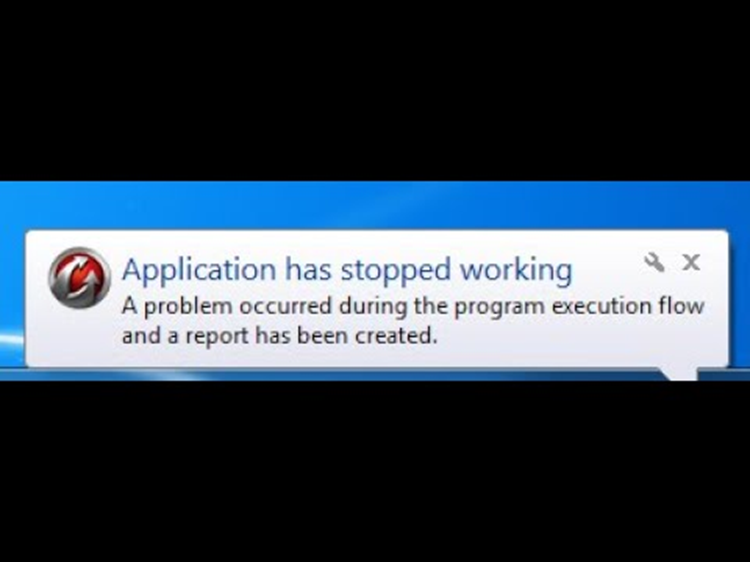Описание
Порой, при запуске World of Tanks у пользователя могут возникать самые разные ошибки. Одна из них — Report Composed. Это крайне распространенная ошибка, которая возникает у пользователей даже с мощными компьютерами. Стоит разобраться то, почему эта ошибка возникает и что необходимо делать для ее решения.
Report composed wot что делать
Если у пользователя возникла эта ошибка, то скорее всего, она связана с драйверами на компьютере. То есть, пользователь давно не обновлял драйвера и из-за этого возникает соответствующая ошибка. В большинстве случаев это происходит после переустановки операционной системы Windows. Если пользователь недавно переустанавливал систему, то нужно восстановить и драйвера, а сделать это можно двумя путями:
- Установка драйверов с официального сайта. Пользователь, например, имея видеокарту Nvidia должен зайти на их официальный сайт и скачать оттуда все лицензионное программное обеспечение. Это действие нужно будет проделать не только с видеокартой и процессором, но даже и звуковой картой. Ошибка может возникать из-за отсутствия драйверов на любой компонент компьютера.
- Воспользоваться автоматической установкой драйверов. Если в первом способе драйвера нужно было скачивать вручную, то есть и более удобный выход из возникшей ситуации. Можно скачать специальные утилиту, которая установит все лицензионное программное обеспечение сама. Например, можно воспользоваться утилитой DriverPack Solution.
Обновление 1.5.1 WoT. Что было добавлено или изменено узнайте на сайте.
Какой из способов выбирать — решит сам игрок в World of Tanks. После проведения всех процедур можно перезапустить компьютер и попробовать запустить танки. Если это не поможет, то скорее всего, ошибка скрывается где-то внутри компьютера и решить ее сможет только сам разработчик.
Дело в том, что неизвестно конкретно почему возникает эта ошибка. Огромному количеству пользователей помогла переустановка драйверов, но далеко не каждому игроку. Множество игроков были вынуждены обращаться в центр поддержки World of Tanks, где им старались помочь. Если у пользователя именно такая ситуация, то нужно обратиться в центр технической поддержки. Сделать это можно на официальном сайте Wargaming.
Часто у игроков в World of Tanks возникает проблема: в лаунчере «Мира танков» возникает критическая ошибка. Что это такое и как ее решить – спросите вы. Мы поможем разобраться с ошибкой при запуске игры и при невозможности продолжения работы приложения.
Если в двух словах, то разобраться с этой проблемой могут помочь разные действия: от необходимости заново установить игру до исследования ее реестра и полного обновления фалов системы Microsoft.
Важно помнить, что ошибки игры сохранены в файле под названием WOTLauncher.log, которая находится в папке установки World of Tanks. Ее стандартный путь таков: C:GamesWorld_of_Tanks.
Итак, обратимся сперва к самому популярному методу устранения проблемы. Ошибка при запуске World of tanks исчезнет, если вы удалите все игровые файлы, чтобы начать все с чистого листа. Затем загрузите себе на ПК клиент World of Tanks последней версии и заново установите его. Но это не дает 100% гарантии, что в World of Tanks ошибка снова не возникнет.
Если эти простые действия не помогли, ищите способы решения проблемы ниже.
Проблема № 1: недостаточно свободного места на жестком диске
Иногда пользователь просто забывает проверить, достаточно ли для его клиента World of Tanks. Или загружает диск по самое «не могу», обновляет клиент игры, и удивляется – постоянно возникает ошибка при запуске World of Tanks. Решение простое – всегда следите, чтобы на диске было свободных 16 ГБ, если хотите установить или обновить игру. При этом, если вы устанавливаете игру не на один диск с вашей ПО, то смотрите, чтобы для Windows тоже было достаточно места.
Проблема № 2: отсутствие прав админа.
Если проблема в этом, то вас спасет клик правой клавишей мышки по иконке с игрой и выбор пункта в Windows 7 «запуск от имени администратора», а в Windows XP «запуск от имени», а далее выбираете «администратора».
Проблема неизвестна
Если вы не знаете, в чем причина того, что возникает в World of Tanks критическая ошибка, то воспользуйтесь следующими советами.
Первый вариант.
Загрузить с официального сайта игры (или с торрента) файл с названием WoT_0.8.6_ru_install.rar (его размер – 5ГБ).
Далее следует произвести его распаковку.
После этого вы обнаружите файл WoT_internet_install_ru.exe и папку WoT_internet_install_ru.
В папке WoT_internet_install_ru будутнаходиться
- 141_launcher,
- 2718_client,
- 2719_86.2718_client,
- 277204_content_ru.
Вам нужны второй, третий и четвертый файлы.
Создайте, где захотите, папку World of Tanks и кликните на третий из вышеуказанных файлов.
Далее выберите WinRAR для продолжения и разархивируйте файлы в папку, которую создали (WorldOfTanks).
Должно сработать, и ошибка World of Tanks вас не побеспокоит.
Если это не работает, попробуйте следующее.
Вариант второй.
Откройте меню редактора реестра комбинацией клавиш CTRL+R regedit enter.
Далее ищите такую строку: HKEY_LOCAL_MACHINECOMPONENTSWinnersx86_policy.9.0.microsoft.vc90.crt_ ,в которой выбираете пункт 9.0. В нем отображены все игровые ключи, которые по умолчанию таковы:
- 0.21022.8
- 0.30304.0
- 0.30729.1
- 0.30729.4148
Ключ с названием Default поменяйте на 9.0.30729.4148. Сохраните и покиньте редактор.
После запуска игры ошибка должна исчезнуть.
Причина проблемы может крыться в установке клиента игры или в ее инсталяторе. Так что нужно проверить их целость.
То есть, ошибка World of Tanks, невозможность установки и т.д. может возникать в случае, если вы не до конца загрузили файл установки. Тогда есть смысл посетить сайт World of Tanks или покопаться в Сети, чтобы найти актуальную версию игры и загрузить ее себе.
Контрольные суммы клиента проверяют с помощью Total Commander или приложением MD5summer. При этом, что одно, что другое одинаково хорошо для полной версии и обновленной. Когда скачаете файл контрольной суммы, определите его в папку с инсталлятором или патчем.
Если вы используете Total Commander, тогда произведите такие действия:
- Откройте папку с файлом, который несет информацию о контрольной сумме, кликните по нему для запуска.
- Вы увидите, что появилось окошко, которое отображает прогресс проверки. Дождитесь полного завершения процесса. Далее два варианта: может не выдать ошибку (что означает то, что клиент невредим и загружен целым), или же обнаружатся ошибки. Чтобы их устранить, придется скачивать установщик клиента снова.
Если вы решили воспользоваться MD5summer:
- Выделите файл md5summer.exe и перенесите его в папку, в котором находится скачанный фал о контрольной сумме и инсталлятор игры.
- Далее вам откроется окошко с меню интерфейса приложения. Выберите среди все пунктов тот, который называется Verify sums
- Далее вам предстоит выбрать md5 и кликнуть по нему.
- Возникнет окошко, которое покажет результаты проверочного процесса.
- В приложении есть индикаторы: зеленого цвета, если ошибки отсутствуют, красные, если они есть. Далее произведите действия, как при использовании Total Commander
Официальный представитель Wargaming также осведомлен о возможности сбоев в работе клиента, так что на случай, когда лаунчер не работает, в World of Tanks ошибка не дает нормально поиграть, то можете воспользоваться советами разработчиков.
Вы можете загрузить на свой ПК обновление для графического драйвера. Последняя версия для видеокарты находится на официальных сайтах nVidia, Radeon или Intel. Не поленитесь заиметь последнюю версию обновления для вашего драйвера. Тогда много нервов и сил будут сохранены.
Если же проблему это не устранило, тогда, возможно, решение кроется в необходимости установки последней версии DirectX, которая подойдёт для используемой ОС. Можно скачать как файлом, который автоматически установит приложение на ваш ПК, так и архивный файл.
Для нормального функционирования World of tanks вам понадобятся такде установленные библиотеки: Visual C++ 2008 ( находится на сервисе Microsoft, имеются и для 64-ех и для 32-ух битных версий ОС), Visual C++ 2010, NET Framework, которая требует, чтобы у вас присутствовали сразу несколько версий: версия 3.0, версия 3.5, версия 4.0. Кроме того, что может возникать World of tanks критическая ошибка, могут также быть перебои с функционированием звука. Для этого обновите аудиодрайвер.
Проблемы с запуском клиента Wargaming
Невозможно обновить клиент
Если при запуске вам выводятся сообщения о невозможности обновить клиент, невозможности далее в нем работать и т.д., тогда поступите так.
Выйдите из игры и поищите wargaming.net, которая обычно находится на диске C в папке Users.
Далее пройдите в UserName и выберете AppData. Или же в Local, далее Temp. Этот файл обычно скрыт, по этому, выберете в меню слева в окошке «отображать скрытые папки».
Если же не хотите менять настройки видимости папки, тогда используйте уже известный TotalCommander.
Далее в папке World_of_Tanks вам предстоит отыскать Updates, чтобы совершить полное ее очищение.
После этого выключите на время свою антивирусную программу.
Выберите лончер, где в меню настроек пропишите 6881-ой порт для соединений входа.
Далее разрешите воспользоваться торрентом, выбрав соответствующую галочку. Подтвердите действия и совершите перезапуск лончера. На автомате клиент обновится.
Теперь можете активировать антивирус и проверить свой ПК. Также можете создать новую учетную запись в Windows и запустить систему от ее имени.
Невозможно скачать файл обновления через http
Следующая ошибка World of tanks может возникнуть из-за невозможности скачивания файла обновления через http. Чтобы решить этот вариант проблемы произведите те же действия, что и в предыдущем варианте, начиная с пункта про использование 6881 пункта для соединений входа.
Если ошибки все так же продолжают выскакивать, ваш единственный вариант действий – обратиться в службу поддержки Wargaming.
Приятной игры в World of Tanks, и поменьше ошибок при запуске!
Фанаты популярной многопользовательской игры World Of Tanks (WOT) могут столкнуться с ошибкой «Application has stopped working a problem occurred during the program execution flow and report has been created». Она может возникнуть как при запуске игры (даже если до этого Танки запускались без проблем) или в процессе игровой сессии. Подобный сбой может являться причиной несовместимости ПО, наличия вируса, не обновленных драйверов и много другого. Рассмотрим, как исправить ошибку в WOT.
Содержание
- Запускаем WOT от имени администратора, чтобы исключить ошибку Application has stopped working
- Удаляем моды WOT, исправляем Application has stopped working a problem
- Удаляем World Of Tanks и остаточные файлы игры
- Через операционную систему Windows
- Использование программ очистки кэша
- Проверяем систему на вирусы, чтобы исправить в WOT Application has stopped working
- Обновляем драйверы видеокарты при появлени ошибки
- Решаем проблемы совместимости системы
Запускаем WOT от имени администратора, чтобы исключить ошибку Application has stopped working
Сообщение Application has stopped working a problem occurred during the program может появиться на Windows 7 (Microsoft больше не выпускает обновлений для этой версии) или на более старой Windows 10. Поэтому нужно нажать на иконку игры правой клавишей мыши и выбрать «Запуск от имени администратора». После этого нужно подтвердить действие и посмотреть, не исправлена ли проблема.
Полезно! Также рекомендуется обновить систему до последней версии.
Читайте также: Ошибка файловой системы 1073741819 в Windows 7, 10 как исправить?
Удаляем моды WOT, исправляем Application has stopped working a problem
Раньше политикой компании Wargaming не были запрещены модификации, но начиная с обновлений 1.5.1. был составлен список запрещенных модов, к которым относятся моды:
- Определяющие позиции противника (способом, который не предусмотрен игровым клиентом);
- Облегчающие уклонение от выстрелов;
- Сообщающие о скорости и факте перезарядки оружия противника;
- «Умные» прицелы и некоторые другие.
Официально разрешенные модификации можно найти на сайте игры по ссылке https://wgmods.net/.
Если же игрок скачивает моды от других издателей, то это может привести к сбою. Поэтому первым делом нужно удалить все файлы, которые были добавлены с целью облегчения игрового процесса.
Удаляем World Of Tanks и остаточные файлы игры
Удалять игру нужно через панель управления, тогда не должно остаться файлов, которые могут нарушить работу вновь установленной WOT. Если на ПК остались например файлы DirectX, то это может вызвать конфликт, так как программа с игрой может обратиться к ним, а не к более новой версии DirectX. В этом случае появится ошибка Application has stopped working. Очистить остаточные файлы (иногда они могут оставаться даже при удалении через панель управления) можно несколькими способами.
Через операционную систему Windows
Для этого нужно выполнить следующие шаги:
- Перейти в «Параметры», далее в «Система» и наконец во вкладку «Память».
- Справа нужно нажать на «Временные файлы» и во всех полях становить галочки.
- Нажать «Очистить».
После этого нужно одновременно нажать клавиши Win (клавиша со значком Windows) и R. В открывшемся поле необходимо ввести %AppData% и нажать «OK». Далее в окне нужно найти папку с названием игры World Of Tanks, скопировать её, перенести на другой жесткий диск или носитель. После этого папку нужно удалить.
После этого остается перезагрузить компьютер, снова нажать Win+R и ввести %Temp%. Все содержимое открывшейся папки требуется удалить.
Использование программ очистки кэша
Наиболее популярной и надежной является программа CCleaner. Сначала рекомендуется просканировать систему, очистить кэш. Программа отлично находит неиспользуемые или остаточные файлы и удаляет их.
Проверяем систему на вирусы, чтобы исправить в WOT Application has stopped working
Все может быть и намного тривиальнее, так как в систему могли пробраться вирусы, например, если игрок отключил встроенную защиту, чтобы установить крякнутую утилиту или сомнительный мод. Чтобы избавиться от ошибки Application has stopped в WOT, нужно запустить встроенный антивирус и удалить все подозрительные файлы.
Если используется Windows 7, то можно установить любой антивирус (например, хорошо справляется Dr.Web Curelt или Avast) и выполнить проверку. После этого перезагружаем компьютер и проверяем, что ошибка Application has stopped working попала, а Танки работают нормально. Если не помогло, то идем дальше.
Обновляем драйверы видеокарты при появлени ошибки
Если драйвера давно не обновлялись, то это может вызывать не только ошибку в WOT, но и в любых других приложениях. Обновления можно выполнить через диспетчер устройств (находим в списке нашу видеокарту и нажимаем найти обновления) или через программу от производителя.
Например, Nvidia позволяет установить на ПК GeForce Experience с очень понятным интерфейсом. Достаточно выбрать обновление, и дождаться загрузки файлов. После этого также рекомендуется перезагрузить компьютер.
Решаем проблемы совместимости системы
Сообщение Application has stopped working может появиться из-за того, что на ПК была запущена более старая версия WOT. В этом случае нужно настроить совместимость своими силами. Для этого:
- Переходим в корневую папку с игрой и находим файл с окончанием .exe.
- Нажимаем по нему правой клавишей мыши, выбираем из списка «Свойства» и в верхней части открывшегося окошка находим вкладку «Совместимость».
- Ставим галочку в режиме совместимости, что активировать меню «Запустить программу в режиме совместимости».
- Выбираем версию используемой системы.
- Ниже ставим галочку в поле «Выполнять от имени администратора».
- Нажимаем «Применить» и «Ок».
Также стоит проверить, достаточно ли свободного места на диске C, установить обновления игрового клиента. Если ничего не помогло, то остается обратиться непосредственно в техническую поддержку World Of Tanks.
Фанаты популярной онлайн-игры Ворлд оф Танкс нередко могут сталкиваться с такой ошибкой, как «Application has stopped working a problem occurred during the program execution flow and report has been created».
Данная проблема может вылетать как при запуске игры, так и во время игровой сессии. При этом ранее танки могли работать нормально. Причин ее возникновения может быть достаточно много. Среди самых распространенных причин можно выделить: несовместимость программного обеспечения, заражения системы каким-либо вирусом, устаревшие драйвера видеокарты.
Пытаемся запустить игру
Для начала нужно попытаться снова зайти в игру и проверить, возникает ли данная ошибка.
Делаем проверку внутриигровых файлов
В World of Tanks не предусмотрена автоматическая проверка целостности игровых файлов, а из-за отсутствия или повреждения некоторых из них игра может работать со сбоями или вовсе не работать. Данную процедуру можно провести вручную.
1. Нужно открыть Game Center и здесь нажать кнопку «Настройки игры».
2. В открывшемся меню нужно выбрать пункт «Восстановить игру», после чего нажать кнопку «Продолжить».
3. После этого Game Center осуществит проверку установленного игрового клиента и восстановит его в случае обнаружения отсутствующих или поврежденных файлов.
Цикл проверки клиента может повторяться несколько раз подряд.
Меняем разрешение в WOT через настройки графики
Нередко причиной возникновения такой ошибки является установленное разрешение. Поэтому нужно попробовать сменить его на другое.
Ставим оконный режим
Для того, чтобы установить оконный режим, нужно зайти в игру, перейти в настройки и открыть раздел настройки графики. В этом разделе можно изменить разрешение экрана для WOT.
Здесь нужно установить галочку напротив пункта «Оконный режим», после чего напротив пункта «Разрешение экрана» выбрать то разрешение, которое поддерживает монитор.
Обновляем драйвера на всякий случай
Если драйвера видеокарты долгое время не обновлялись, то из-за этого могут появляться определенные ошибки в игре. Обновление можно произвести с помощью диспетчера устройств системы или специального программного обеспечения от производителя.
В первом случае в поле поиска на панели задач нужно ввести «Диспетчер устройств», после чего выбрать его. Здесь выбрать категорию, чтобы посмотреть имена устройств системы, а затем найти установленную видеокарту. Нажать правой кнопкой мыши по имени видеокарты и выбрать пункт «Автоматический поиск драйверов».
Для того, чтобы обновить драйвера с помощью программного обеспечения, нужно зайти на официальный сайт производителя вашей видеокарты и скачать его. Например, у Nvidia это GeForce Experience. Программа имеет очень понятный и удобный интерфейс. Здесь достаточно выбрать нужное обновление и подождать, пока оно будет установлено. После этой процедуры потребуется перезагрузить компьютер.
Фанаты популярной многопользовательской игры World Of Tanks (WOT) могут столкнуться с ошибкой «Application has stopped working a problem occurred during the program execution flow and report has been created». Она может возникнуть как при запуске игры (даже если до этого Танки запускались без проблем) или в процессе игровой сессии. Подобный сбой может являться причиной несовместимости ПО, наличия вируса, не обновленных драйверов и много другого. Рассмотрим, как исправить ошибку в WOT.
Запускаем WOT от имени администратора, чтобы исключить ошибку Application has stopped working
Сообщение Application has stopped working a problem occurred during the program может появиться на Windows 7 (Microsoft больше не выпускает обновлений для этой версии) или на более старой Windows 10. Поэтому нужно нажать на иконку игры правой клавишей мыши и выбрать «Запуск от имени администратора». После этого нужно подтвердить действие и посмотреть, не исправлена ли проблема.
Полезно! Также рекомендуется обновить систему до последней версии.
Читайте также: Ошибка файловой системы 1073741819 в Windows 7, 10 как исправить?
Удаляем моды WOT, исправляем Application has stopped working a problem
Раньше политикой компании Wargaming не были запрещены модификации, но начиная с обновлений 1.5.1. был составлен список запрещенных модов, к которым относятся моды:
Официально разрешенные модификации можно найти на сайте игры по ссылке https://wgmods. net/.
Если же игрок скачивает моды от других издателей, то это может привести к сбою. Поэтому первым делом нужно удалить все файлы, которые были добавлены с целью облегчения игрового процесса.
Удаляем World Of Tanks и остаточные файлы игры
Удалять игру нужно через панель управления, тогда не должно остаться файлов, которые могут нарушить работу вновь установленной WOT. Если на ПК остались например файлы DirectX, то это может вызвать конфликт, так как программа с игрой может обратиться к ним, а не к более новой версии DirectX. В этом случае появится ошибка Application has stopped working. Очистить остаточные файлы (иногда они могут оставаться даже при удалении через панель управления) можно несколькими способами.
Через операционную систему Windows
Для этого нужно выполнить следующие шаги:
После этого нужно одновременно нажать клавиши Win (клавиша со значком Windows) и R. В открывшемся поле необходимо ввести %AppData% и нажать «OK». Далее в окне нужно найти папку с названием игры World Of Tanks, скопировать её, перенести на другой жесткий диск или носитель. После этого папку нужно удалить.
После этого остается перезагрузить компьютер, снова нажать Win+R и ввести %Temp%. Все содержимое открывшейся папки требуется удалить.
Использование программ очистки кэша
Наиболее популярной и надежной является программа CCleaner. Сначала рекомендуется просканировать систему, очистить кэш. Программа отлично находит неиспользуемые или остаточные файлы и удаляет их.
Проверяем систему на вирусы, чтобы исправить в WOT Application has stopped working
Все может быть и намного тривиальнее, так как в систему могли пробраться вирусы, например, если игрок отключил встроенную защиту, чтобы установить крякнутую утилиту или сомнительный мод. Чтобы избавиться от ошибки Application has stopped в WOT, нужно запустить встроенный антивирус и удалить все подозрительные файлы.
Если используется Windows 7, то можно установить любой антивирус (например, хорошо справляется Dr. Web Curelt или Avast) и выполнить проверку. После этого перезагружаем компьютер и проверяем, что ошибка Application has stopped working попала, а Танки работают нормально. Если не помогло, то идем дальше.
Обновляем драйверы видеокарты при появлени ошибки
Если драйвера давно не обновлялись, то это может вызывать не только ошибку в WOT, но и в любых других приложениях. Обновления можно выполнить через диспетчер устройств (находим в списке нашу видеокарту и нажимаем найти обновления) или через программу от производителя.
Например, Nvidia позволяет установить на ПК GeForce Experience с очень понятным интерфейсом. Достаточно выбрать обновление, и дождаться загрузки файлов. После этого также рекомендуется перезагрузить компьютер.
Решаем проблемы совместимости системы
Сообщение Application has stopped working может появиться из-за того, что на ПК была запущена более старая версия WOT. В этом случае нужно настроить совместимость своими силами. Для этого:
Также стоит проверить, достаточно ли свободного места на диске C, установить обновления игрового клиента. Если ничего не помогло, то остается обратиться непосредственно в техническую поддержку World Of Tanks.
Что делать, если не запускается World of Tanks 2020?
Что делать, если сегодня не запускается WoT после обновления и почему? Если перестали запускаться WoT, то эта статья должна помочь вам в этом разобраться.
Проблемы со входом в игровой клиент «Мира танков» возникают довольно часто. В большинстве случаев, это происходит после установки очередного обновления, выпущенного разработчиками. Оказавшись в неприятной ситуации, не стоит отчаиваться. Решить проблему можно своими силами, и для этого предлагается несколько простых способов.
Не спешите удалять игру
Чего точно не стоит делать – сносить игру и лишать себя удовольствия принимать участия в танковых баталиях. У любой ошибки есть конкретная причина, особенно если до выхода обновления, игра корректно работала, и проблем с запуском не возникало.
Способы устранения ошибок
При проблемах с запуском «Мира танков» после обновления, рекомендуем обращать внимания на установленные моды. Именно они часто становятся источником проблем с запуском. Поэтому модификации игры нужно снести или перезалить заново.
Если персональный компьютер использует две видеокарты, можно попробовать выполнить запуск с поочерёдным отключением. Иногда игровой клиент не может выбрать оптимальную видеокарту для работы, поэтому отказывается запускаться совсем.
Не стоит забывать ещё о двух важных моментах, о которых всегда предупреждают разработчики, но забывают пользователи:
У любой ошибки, которая возникает при запуске игры, есть персональный код-идентификатор. Зная эти обозначения, можно понять, что именно делать для того, чтобы устранить проблему.
Ошибка 0xc000007b
Этот код указывает на то, что причина кроется в системеных файлах библиотеки DirectX, которые повреждены или не распознаются запускаемой программой. Например, если возникают проблемы с файлами для 64-битной версии, DirectX автоматически запускает модификацию для ПК на 32-битной архитектуре. В результате, возникает конфликт приложений и игра не запускается.
В этом случае, нужно скачать актуальную версию DirectX, и заменить существующий файл в игровом клиенте.
Application has failed to start because no appropriate graphics hardware acceleration is available or it is turned off
Этот код-идентификатор сообщает, что на конечном устройстве используются устаревшие драйверы видеокарты. Чтобы исправить ситуацию, достаточно обновить программное обеспечение до последней версии. Эта же ошибка возникает в случаях, когда на ПК установлена видеокарта, не удовлетворяющая минимальным системным требованиям.
Здесь придётся проводить апгрейд ПК или играть на другом устройстве.
Отсутствует файл d3dx9_43.dllf, запуск игры невозможен
Эта ошибка возникает в ситуациях, когда на компьютере отсутствует библиотека DirectX. Для решения проблемы достаточно загрузить недостающий компонент.
Невозможно установить безопасное https соединение
Помогает в 90% случаев — выключите антивирус
Если это не помогло, попробуйте следующие способы:
Ну и последний способ:
Клиент закрывается при просмотре видеоприветствия
Если это происходит, наверняка на ПК используется программа Overwolf. Удалите этот файл, и проблема исчезнет.
Как обеспечить корректный запуск при ошибках
Для этого можно попробовать запустить клиент в безопасном режиме, что деактивирует все предустановленные моды. Это поможет понять причину ошибки. Кроме того, можно попробовать выполнить запуск, сбросив выбранные игровые настройки.
Источники:
https://rusadmin. biz/oshibki/application-has-stopped-working-a-problem/
https://clubwar. ru/ne-zapuskaetsa-wot/
Во время игры могут возникать проблемы, связанные с установленными модификациями игрового клиента (модами). Список таких проблем и способов их решения вы найдёте ниже.
Мод (модификация) — дополнение к компьютерной игре, написанное, как правило, сторонними разработчиками или любителями с помощью прилагающегося к игре SDK или специальных любительских программ.
Если ошибка возникает из-за установленных модификаций, вы можете запустить игровой клиент в особом (безопасном) режиме, в котором игра запускается без модификаций и используется «чистый» клиент. При этом запуск в безопасном режиме не приведёт к сбросу ваших настроек и не удалит уже установленные в клиенте игры моды.
Запуск игры в безопасном режиме
Запустите Game Center. В основном окне нажмите на стрелку в правой части кнопки «Играть».
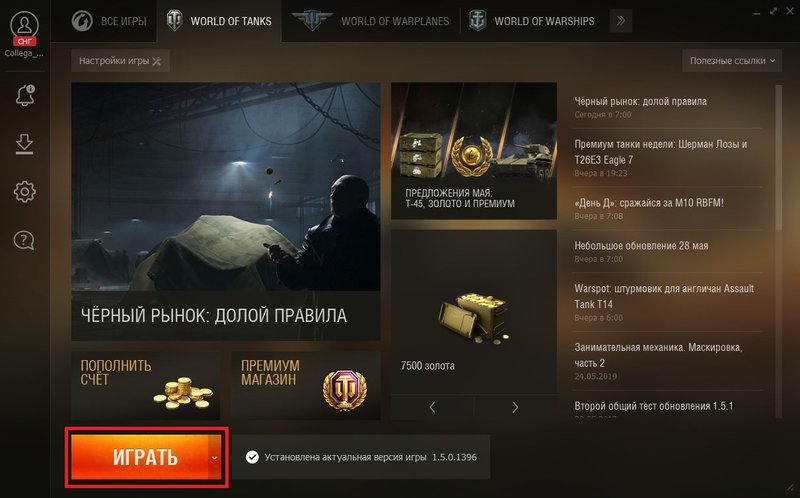
В открывшемся меню выберите пункт «Запуск игры без модификаций».
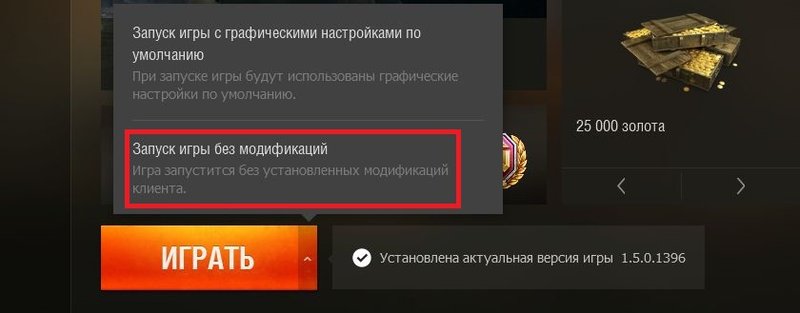
Проблемы и решения
| Проблема | Причина | Решение |
|---|---|---|
| Игровой клиент зависает на входе в Ангар. Крутится шестерёнка. Появляется сообщение вида «Обновление Ангара», «Обновление экипажа», «Синхронизация оборудования и снаряжения…» | Установлены модификации | Удалите модификации |
| Снижение FPS | Моды прицелов; моды мини-карты + XVM | Удалите модификации |
| Невозможно зайти в бой: полоса загрузки догружается до конца, клиент игры при этом может самопроизвольно закрываться | Моды панели повреждений либо другие моды | Удалите модификации либо переустановите игру |
| При проверке целостности файлов клиента Game Center докачивает определённый объём данных, несмотря на то что версия игры актуальная | Повреждены файлы клиента игры | Переустановите игру (инструкция здесь) |
| Некорректные надписи в Ангаре, отсутствуют танки | Установленные моды | Удалите модификации либо переустановите игру (инструкция здесь) |
| После выхода в Ангар после боя крутится шестерёнка «Обновление Ангара», «Обновление экипажа» либо «Синхронизация оборудования и снаряжения…» | Установленные моды | Удалите модификации |
| Возникает ошибка вида Game resource path does not exist: /res/packages/misc.pkg | Повреждены файлы клиента игры | Восстановите PKG-файлы (подробнее ниже) или переустановите игру (инструкция здесь) |
Как восcтановить PKG-файлы клиента игры
- Откройте Game Center.
- Перейдите на вкладку World of Tanks.
- Нажмите на кнопку «Настройки игры».
- В меню выберите пункт «Восстановить игру».
- Дождитесь завершения процесса и нажмите на кнопку «Играть».
- Вы также можете воспользоваться WGCheck, чтобы проверить и восстановить файлы игры.
Как удалить модификации клиента игры
- Закройте клиент World of Tanks.
- Скачайте с нашего сайта архив.
- Распакуйте архив, поместите bat-файл в корневой каталог игры (например, C:GamesWorld_of_Tanks) и запустите его.
- Запустите клиент игры, проверьте актуальность проблемы.
Если после удаления модификаций проблема не исчезла, переустановите клиент игры. О том, как это сделать, читайте здесь.
Компания Wargaming не несёт ответственности за работу игрового клиента с модифицированными файлами.

Обновлено: 09.02.2023
Пакеты это способ организации файлов модификаций, в котором весь контент отдельной модификации упакован в один файл.
В случае использования старой схемы распространения файлов, модификации устанавливаются в каталог <каталог WoT>/res_mods/<версия WoT>/ .При этом, файлы разных модификаций располагаются в одних и тех же каталогах, и поэтому зачастую трудно определить, какой файл относится к какой именно модификации.
Переход на дистрибуцию в пакетах может существенно упростить организацию файлов модификаций: для установки пользователю достаточно скопировать пакет в каталог <каталог WoT>/mods/<версия WoT>/ , а для деинсталляции удалить ровно тот же файл.
Файл метаданных meta.xml
Необязательный файл meta.xml содержит опциональные поля, описывающие модификацию.
Пример заполнения:
<!‐‐ Имя пакета понятное для пользователя ‐‐>
<name>Crosshair</name>
<!‐‐ Описание пакета ‐‐>
<description>New cool Crosshair with feature1. N</description>
Значения из полей <id> и <version> используются для определения порядка монтирования пакетов. Значения полей <name> и <description> в будущем будут использоваться в системе управления модификациями.
Рекомендации по именованию пакетов
Для имени пакета (в дальнейшем package_id ) рекомендована следующая схема формирования:
( com.example ) или же просто его никнеймом ( noname )
Данное имя используется в файле meta.xml (смотрите раздел 5), а также как часть имени файла пакета.
Пример имён пакетов:
Имя файла пакета формируется следующим образом:
Известные проблемы
Регистрозависимость имён файлов
Описание проблемы
На данный момент, при монтировании файлов в виртуальную файловую систему:
- файлы из пакетов монтируются в нижнем регистре
- файлы из <каталог_WoT>/res_mods/ монтируются как есть
В результате, если файл содержится как в пакете, так и в res_mods , и при этом содержит хоть один символ в имени в верхнем регистре, то есть вероятность повторной загрузки файла.
Временное решение
Использовать для <каталог_WoT>/res_mods только имена файлов и каталогов в нижнем регистре.
Работа с файлами GNU Gettext
Описание проблемы
На данный момент невозможно переопределить .mo -файлы из <каталог_WoT>/res/text/LC_MESSAGES/ файлами из пакета.
Временное решение
Исполнение .py файлов
Описание проблемы
На данный момент невозможно исполнение .py -файлов, которые размещены внутри пакета.
Временное решение
Размещать в пакете не только .py , но и скомпилированные в байткод .pyc -файлы.
Переопределение порядка монтирования пакетов
Описание проблемы
На данный момент невозможно переопределить порядок монтирования пакетов используя файл load_order.xml .
Временное решение Нет известного решения. Решение ожидается в скором времени.
Заметил что файлы *.pkg в папке respackages представляют из себя zip архивы без сжатия (!). Решил их сжать и перепаковал 7zip’ом пару файлов, файлы стали весить почти в два раза меньше, но игра перестала запускаться. Перепаковал те же файлы средствами сжатия Windows, файлы стали весить почти в два раза меньше и загрузка игры пошла быстрее, т.к. с уменьшением объема уменьшилось и количество обращений к жесткому диску. 7zip создает какие то неправильные zip файлы, только стандартный упаковщик винды хорошо упаковывает.
Загрузка пакетов
Порядок загрузки
Все пакеты, находящиеся в каталоге <каталог_WoT>/mods/<версия_WoT>/ , сортируются по значению узла <id> в файле meta.xml и загружаются по порядку. В случае отсутствия файла meta.xml внутри пакета, в качестве идентификатора пакета будет использовано имя файла.
Для переопределения порядка загрузки может быть использован файл load_order.xml , который должен находиться в вышеуказанном каталоге.
В случае, если все пакеты указаны в load_order.xml , то загрузка выполняется в указанном в файле порядке.
В случае, если часть пакетов в load_order.xml не указана, то сначала выполняется загрузка пакетов из load_order.xml , а затем отсутствующих в нём пакетов в алфавитном порядке.
Внимание: в данный момент использование файла load_orders.xml затруднено (смотрите раздел 9.4).
Совместное использование пакетов и res_mods
С точки зрения клиента игры, корень виртуальной системы формируется из:
- /res_mods/<версия_WoT>
- /mods/<версия_WoT>/<имя_пакета>.wotmod/res/
- /res/packages/*.pkg/
- /res/
- Иные пути, указанные в файле <Каталог_WoT>/paths.xml
Пути указаны в порядке уменьшения приоритета. То есть, файлы из /res_mods/<версия_WoT>/ имеют наивысший приоритет вне зависимости от содержания load_order.xml
Разрешение конфликтов при загрузке
В общем случае, система пакетов не допускает ситуации, когда в каталоге res/ внутри разных пакетов находятся одинаковые файлы. Такая ситуация cчитается конфликтом.
В случае обнаружения конфликта, вызвавший его пакет не будет загружен, а пользователю будет показано соответствующее уведомление. Например, если пакеты a.wotmod и b.wotmod будут содержать внутри себя файл res/scripts/entities.xml , то a.wotmod будет загружен успешно, а b.wotmod вызовет конфликт и загружен не будет.
Для управления обработкой конфликтов можно использовать:
1. Файл load_order.xml .
<root> <Collection> <pkg>имя_пакета_1.wotmod</pkg> <pkg>имя_пакета_2.wotmod</pkg> <!‐‐ . ‐‐> <pkg>имя_пакета_N.wotmod</pkg> </Collection> </root>
Пакеты, перечисленные в этом файле, не считаются конфликтующими и загружаются без анализа на пересечение имен файлов.
2. Значение узлов <id> и <version> из meta.xml .
При наличии узла <id> в файле meta.xml , имя файла пакета не влияет на порядок загрузки. Пакеты, у которых <id> совпадает, считаются разными версиями или частями одной и той же модификации, и конфликты между ними также не учитываются. Данные пакеты загружаются в порядке увеличения версии.
Версии пакетов сравниваются посимвольно согласно таблице ASCII. Поведение совпадает с функцией strcmp():
- версия 9.0.0 приоритетнее версии 10.0.0
- версия b приоритетнее версии B
- версия c<любые символы> приоритетнее версии c
- если версии совпадают, то приоритет у пакета, имя файла которого будет первым по алфавиту.
При наличии одноименных файлов внутри разных пакетов, конфликты между которыми разрешены посредством load_order.xml или meta.xml , приоритет имеет файл из пакета, который был подключен последним или имеет наибольшее значение <version> .
Исполнение Python-кода
После монтирования всех пакетов и разрешения конфликтов, происходит исполнение всех .pyc — файлов из каталога /scripts/client/gui/mods/ в алфавитном порядке, имя которых начинается с mod_ . В пакете данный файл должен быть расположен по следующему пути:
Установка пакета
Пакеты устанавливаются в <каталог WoT>/mods/<версия WoT> . Это может быть как ручное копирование, так и установка посредством инсталятора модификации или сборки модификаций.
При необходимости, пакеты могут быть организованы в подкаталоги, что позволяет авторам сборок модификаций выполнять группировку файлов:
0.9.17.1/ MultiHitLog_2.8.wotmod DamagePanel/ Some_common_library_3.14.5.wotmod DamagePanel_2.6.wotmod DamagePanel_2.8.wotmod DamagePanel_2.8_patch1.wotmod
Не открываются вкладки «Магазин» и «Кланы» в игре
После обновления 1.14 некоторые пользователи могут испытывать проблемы с открытием окон, использующих внутриигровой браузер. Могут быть недоступны Магазин, Полевая почта, Реферальная программа и т. д.
Мы знаем об этой проблеме и работаем над её устранением.
Для решения проблемы следуйте инструкции:
- Зайдите в настройки.
- В разделе Графика уберите галочку около пункта Аппаратное ускорение браузера.
- Примените изменения.
Перезапустите игру. Если проблема сохранится, создайте заявку в Центр поддержки.
Проблемы, связанные с модами
Во время игры могут возникать проблемы, связанные с установленными модификациями игрового клиента (модами). Список таких проблем и способов их решения вы найдёте ниже.
Мод (модификация) — дополнение к компьютерной игре, написанное, как правило, сторонними разработчиками или любителями с помощью прилагающегося к игре SDK или специальных любительских программ.
Если ошибка возникает из-за установленных модификаций, вы можете запустить игровой клиент в особом (безопасном) режиме, в котором игра запускается без модификаций и используется «чистый» клиент. При этом запуск в безопасном режиме не приведёт к сбросу ваших настроек и не удалит уже установленные в клиенте игры моды.
Запустите Game Center. В основном окне нажмите на стрелку в правой части кнопки «Играть».
В открывшемся меню выберите пункт «Запуск игры без модификаций».
- Откройте Game Center.
- Перейдите на вкладку World of Tanks.
- Нажмите на кнопку «Настройки игры».
- В меню выберите пункт «Восстановить игру».
- Дождитесь завершения процесса и нажмите на кнопку «Играть».
- Вы также можете воспользоваться WGCheck, чтобы проверить и восстановить файлы игры.
- Закройте клиент World of Tanks.
- Скачайте с нашего сайта архив.
- Распакуйте архив, поместите bat-файл в корневой каталог игры (например, C:GamesWorld_of_Tanks) и запустите его.
- Запустите клиент игры, проверьте актуальность проблемы.
Если после удаления модификаций проблема не исчезла, переустановите клиент игры. О том, как это сделать, читайте здесь.
Компания Wargaming не несёт ответственности за работу игрового клиента с модифицированными файлами.
Структура пакета
Пакет представляет собой zip-архив со следующими свойствами:
- без сжатия
- расширение: .wotmod
- максимальный размер архива: 2 ГиБ — 1 байт (2 147 483 647 байт)
Внимание: архивы с компрессией в текущей версии World of Tanks не поддерживаются, поэтому, при создании архивов необходимо установливать опцию «уровень сжатия» в значение «без сжатия».
архивы размером 2 ГиБ и больше в текущей версии World of Tanks не поддерживаются, поэтому большие пакеты необходимо разбивать на более мелкие, размер каждого из которых не будет превышает 2 ГиБ — 1 байт.
Внутри себя пакет содержит:
- обязательно: каталог /res/ . Сюда помещаются ресурсы модификации, то есть все те файлы, которые раньше устанавливались в <каталог WoT>/res_mods/<версия WoT>
- опционально: служебный файл meta.xml (смотрите раздел 5)
- опционально: файл LICENSE с лицензионным соглашением
- опционально: любой иной контент, который может понадобиться автору модификации: ссылка на сайт модификации, документация, список изменений и тому подобное.
Пример структуры пакета:
/package.wotmod /meta.xml /README.md /LICENSE /res /scripts /client /gui /mods /mod_example.pyc
Работа с файлами внутри пакетов
Для работы с файлами внутри пакетов необходимо использовать модуль ResMgr .
Типовые операции
Чтение файла из пакета
def read_file(vfs_path, read_as_binary=True):
vfs_file = ResMgr.openSection(vfs_path) if vfs_file is not None and ResMgr.isFile(vfs_path): if read_as_binary: return str(vfs_file.asBinary) else: return str(vfs_file.asString) return None
Получение списка элементов в каталоге
result = [] folder = ResMgr.openSection(vfs_directory)
if folder is not None and ResMgr.isDir(vfs_directory): for name in folder.keys(): if name not in result: result.append(name)
return sorted(result)
Копирование файла из пакета в каталог
import os import ResMgr
def file_copy(vfs_from, realfs_to)
Рекомендованные пути для файлов модификаций
Файлы конфигурации
Для хранения файлов конфигурации модификаций рекомендованно использовать путь
author_id и mod_id — идентификаторы, описаные в разделе 4 данной спецификации.
Файлы журналов
Помимо штатного файла python.log , для хранения журналов рекомендованно использовать путь:
author_id и mod_id — идентификаторы, описаные в разделе 4 данной спецификации.
Временные файлы
Для хранения временных файлов модификации рекомендованно использовать следующий путь:
- temp — путь к каталогу с временными файлами для текущего пользователя в ОС;
- author_id и mod_id — идентификаторы, описаные в разделе 4 данной спецификации.
Иные файлы модификации
Для хранения внутри пакета контента, к которому необходимо получить доступ из клиента игры, рекомендованно использовать следующий путь:
author_id и mod_id — идентификаторы, описаные в разделе 4 данной спецификации.
Читайте также:
- Как убивать со спины в dark souls 2
- Fable anniversary как копать
- Dragon age inquisition как узнать отношение спутников
- Скайрим как снять штраф
- Некрачи дота 2 что это